삼성 갤럭시 스마트폰 사용자에게 유용한 삼성 폰 초기화에 대해서 알려드리겠습니다. 총 16단계로 따라오시면 금세 새 폰으로 탈바꿈 할 수 있습니다. 16단계가 많아 보이지만 실제로 해보시면 30초도 안 걸립니다. 아래 단계대로 차근차근 따라오시면 됩니다.
목차
삼성 폰 초기화
구글 계정 삭제
우선 전에 사용하던 구글 계정을 스마트폰에서 지우겠습니다. 이 과정을 생략한다면 삼성 폰 초기화해도 구글 계정이 남아있기 때문에 사용에 제약이 따르기 때문입니다.
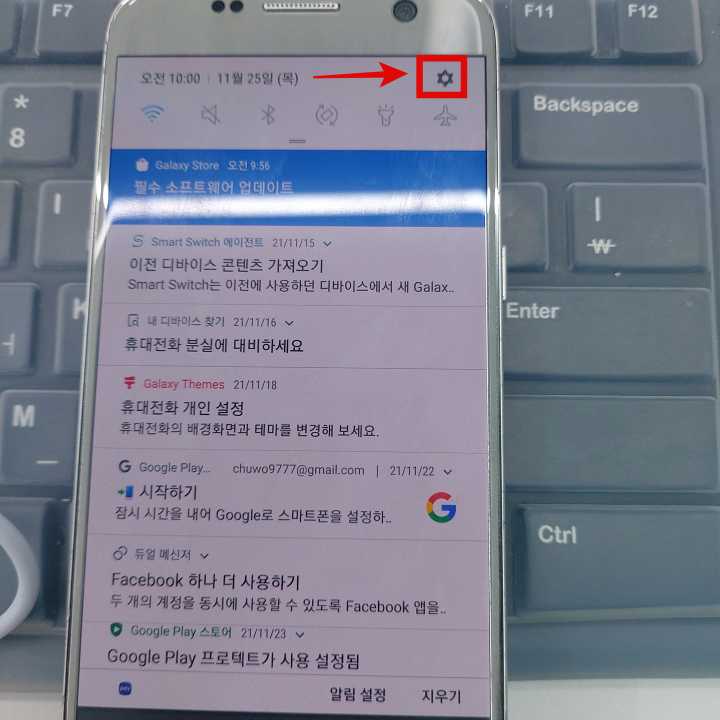
초기화할 스마트폰의 상단을 내려 톱니바퀴를 찾습니다.
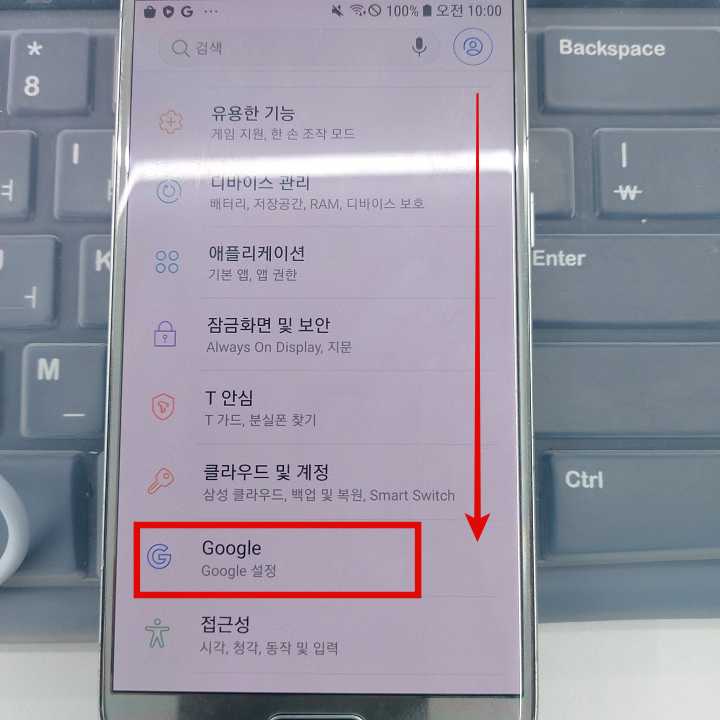
설정으로 넘어오면 스크롤을 내려 “Google”을 찾고 선택합니다.
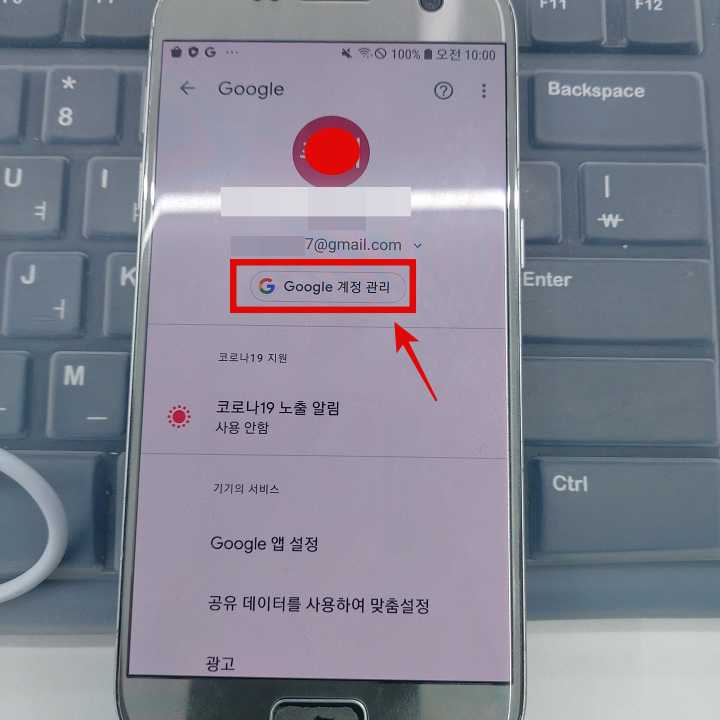
다음으로 “Google 계정 관리”를 선택합니다.
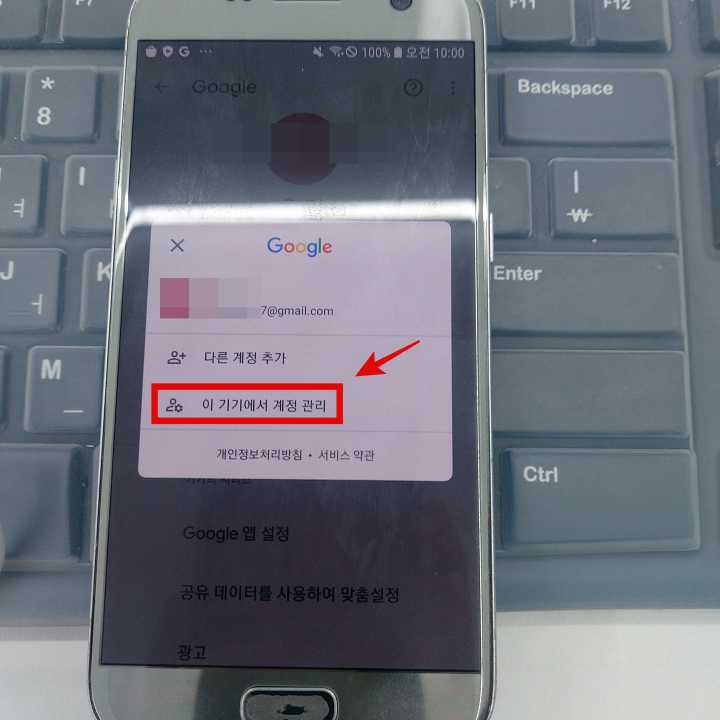
현재 스마트폰에 적용된 구글 계정 관리를 위해서 빨간 박스를 선택합니다.
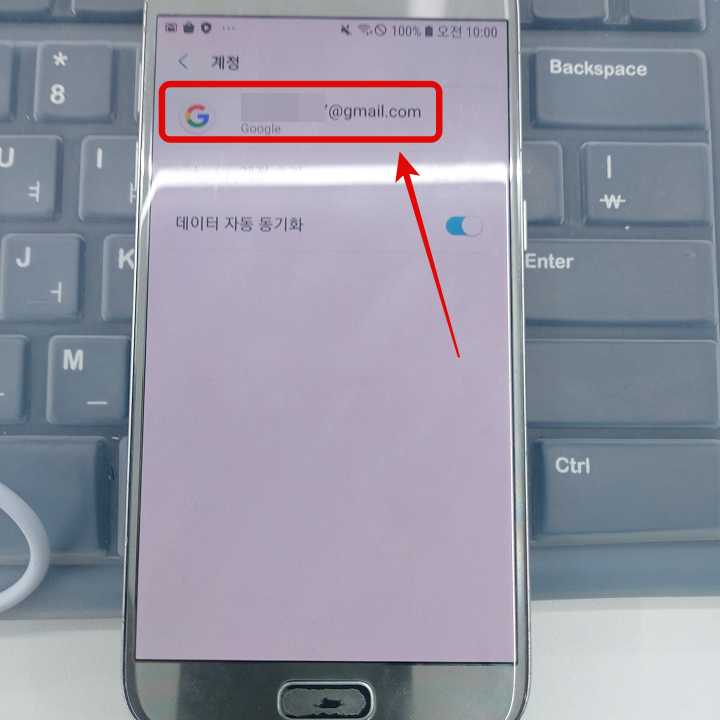
자신이 사용하는 구글 계정인지 확인 후 클릭합니다.
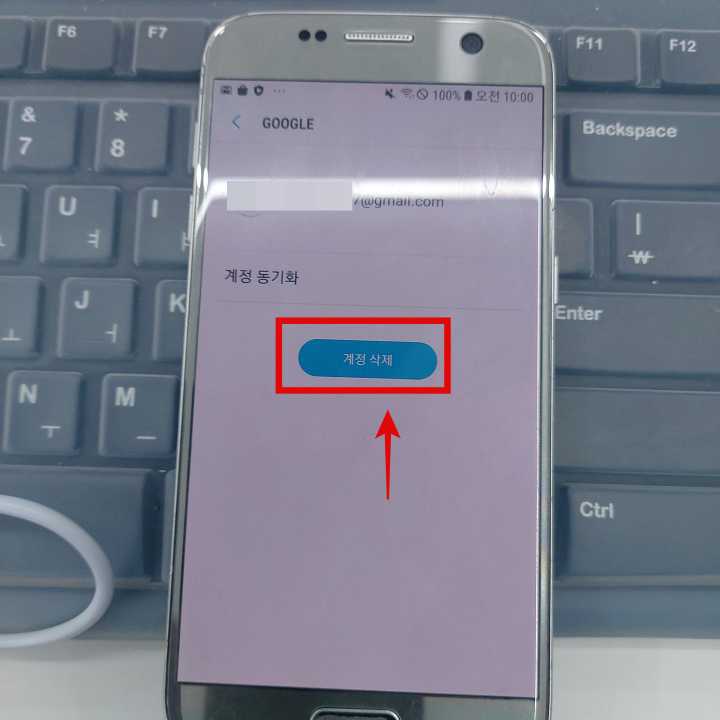
계정삭제 버튼이 활성화됩니다. 여기서 계정 삭제를 합니다.
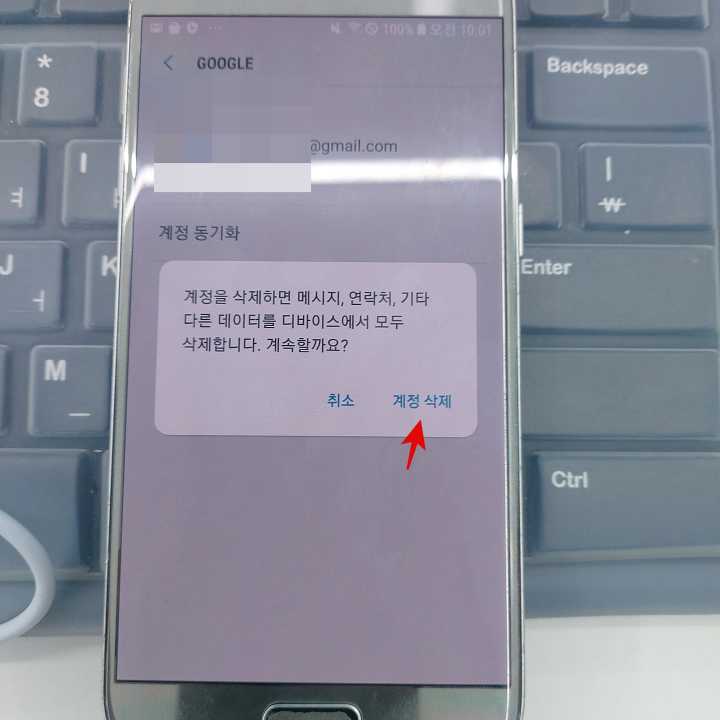
흔들리지 않고 지체없이 “계정 삭제”를 선택합니다.
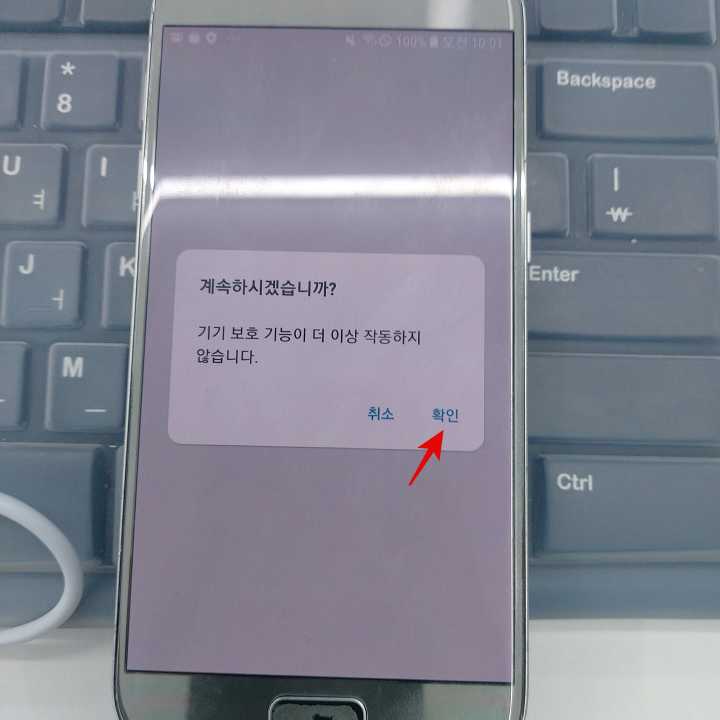
보호 기능 어쩌고 하면서 겁을 주지만 괜찮습니다. 확인을 눌러 계속 진행합니다.

평소 사용하던 인증 방식이 나올 겁니다. 인증 후 계속 진행되도록 합니다.
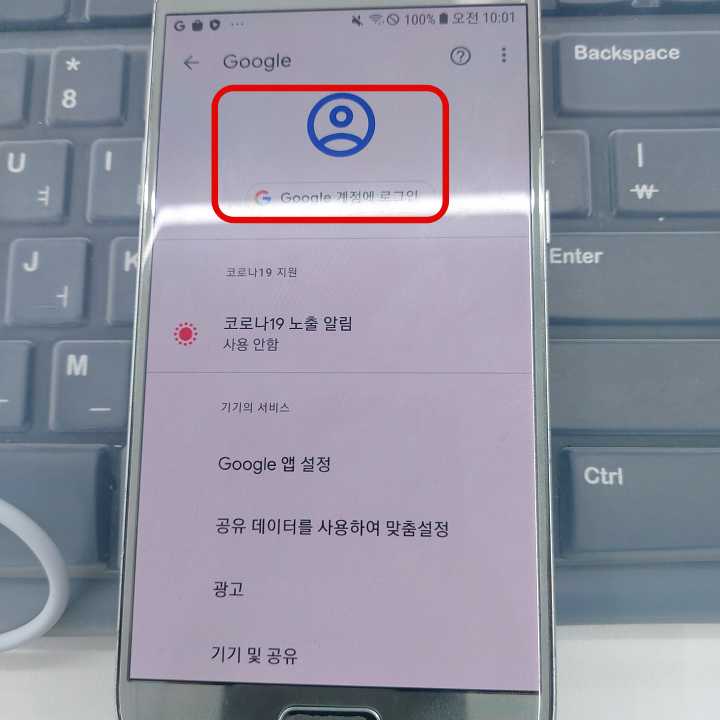
그러면 처음 “Google” 설정으로 돌아오는 데 본인의 계정(이메일 주소)이 사라진 걸 알 수 있습니다. 여기까지 오면 초기화의 80%를 끝났습니다.
디바이스 초기화
이제는 진짜 디바이스 초기화를 할 차례입니다.
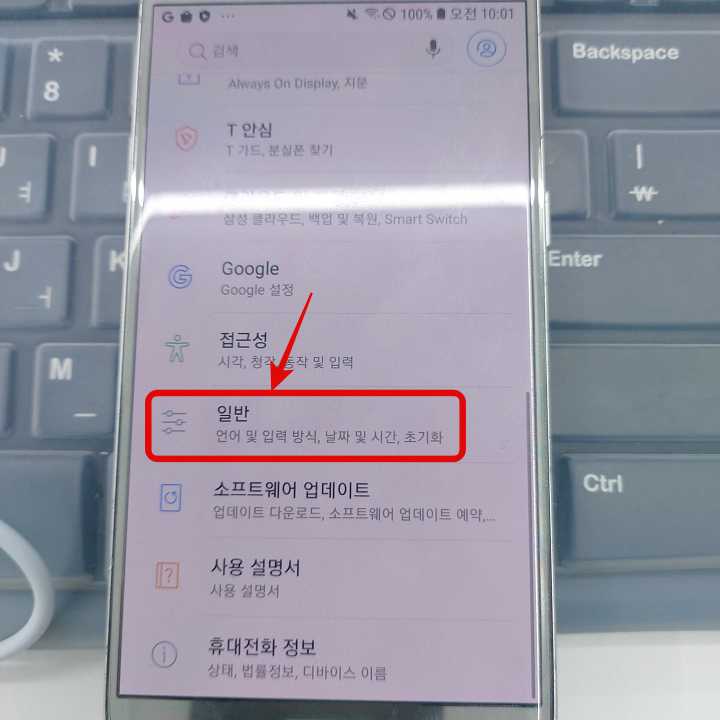
설정에서 일반탭을 찾습니다. 아까 찾은 “Google” 탭에 아래쪽에 위치해 있네요. 이건 아마 기종마다 다를 수 있습니다.
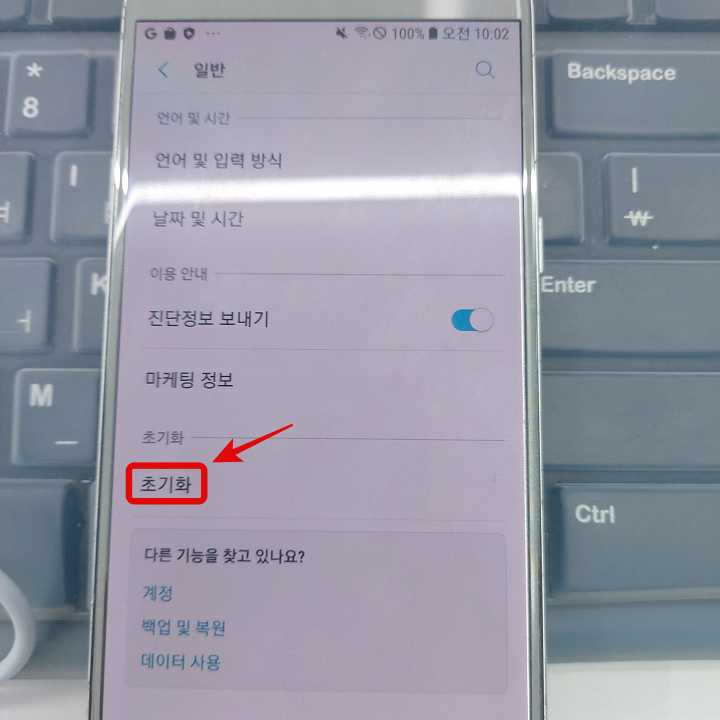
일반 탭으로 이동하면 하단에 “초기화” 키워드가 보이실 겁니다.
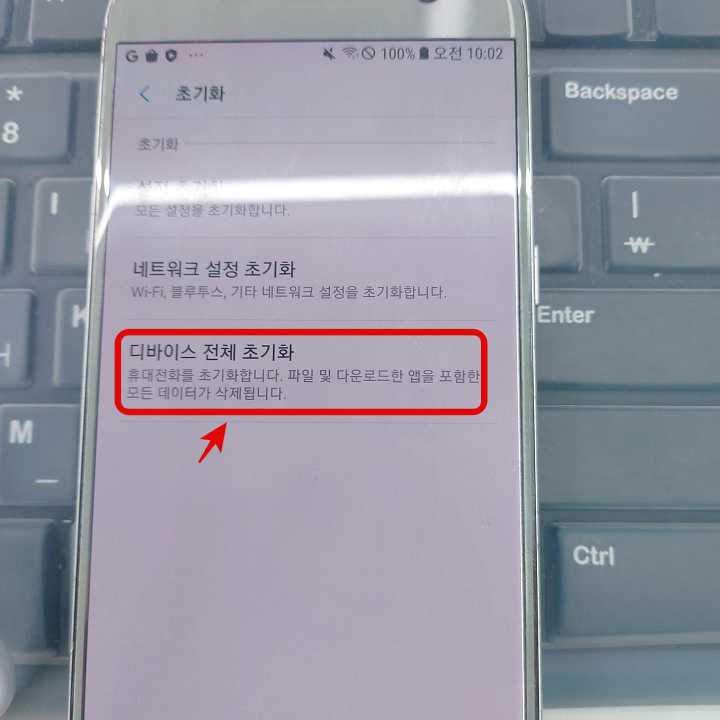
여러가지 초기화 옵션이 있습니다. 저희는 공장 초기화 효과를 내기 위해서 “디바이스 전체 초기화”를 선택합니다.
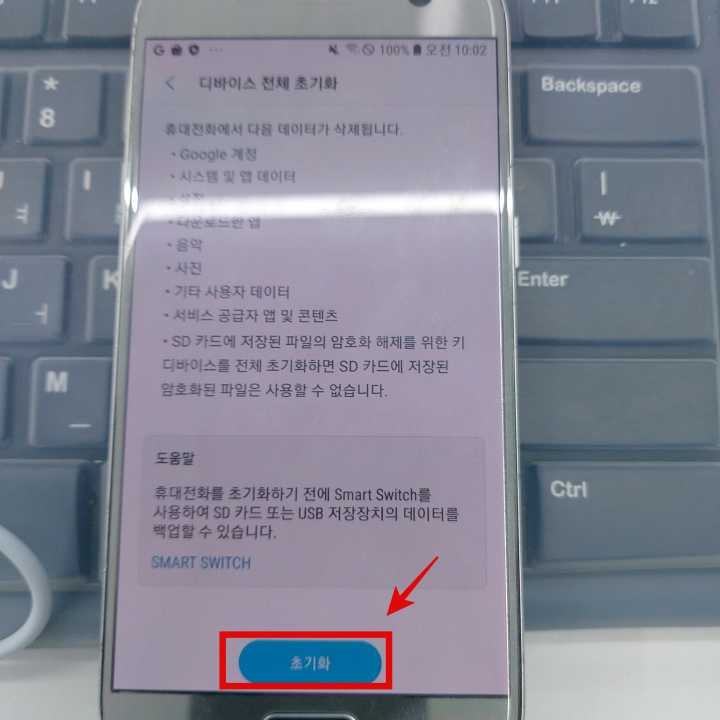
디바이스 전체 초기화에 대한 안내문구가 나옵니다. 하단의 “초기화”를 선택합니다.

최종 삼성 폰 초기화 단계에서도 패턴 인증으로 마무리합니다.
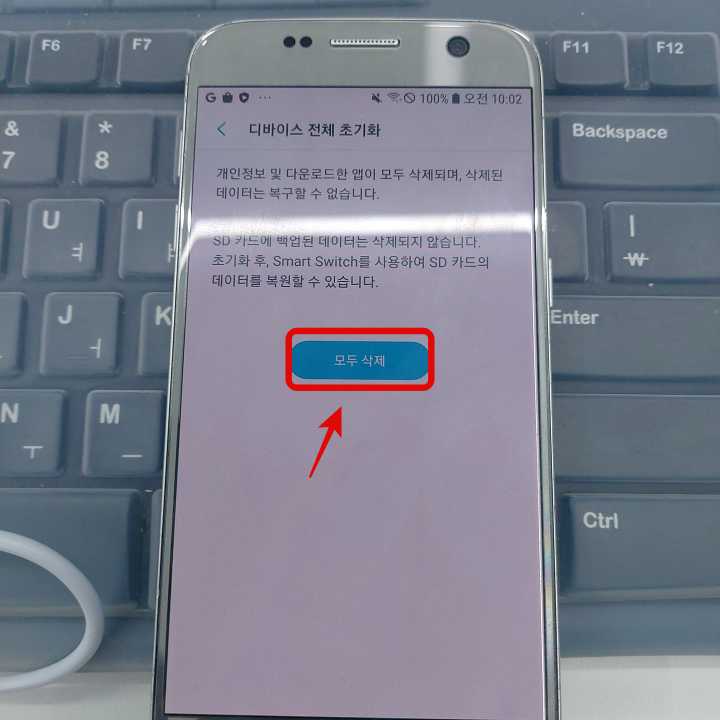
깨끗한 초기화를 위해서 “모두삭제”를 선택합니다. 이다음부터는 폰이 부팅되면서 최초 폰을 개통했을 때처럼 화면이 바뀌면서 새롭게 세팅을 합니다. 저는 이와 같은 방법으로 초기화를 꾸준히 하는 편입니다. 인터넷 플랫폼에서 필요한 계정문제를 이렇게 해결할 수 있습니다.
아실 분들은 무슨 말인지 아실겁니다. 사진만 보더라도 꽤 쉽게 접근하실 수 있을 겁니다. 30초면 충분한 삼성 스마트폰 초기화하는 법에 대해서 알아보았습니다. 그 외 삼성 갤럭시 폰 점검 및 수리는 가까운 삼성전자 디지털프라자에서 가능합니다. (삼성서비스센터 찾기)감사합니다.
🎁 초기화 관련 글 🎁
➡️ 에어팟프로 초기화 방법